现代社会中,电脑已成为人们生活和工作的必需品。然而,有时我们可能会遇到这样的问题:电脑已经开机,但屏幕却一片黑暗。这种情况不仅会让人感到困惑,还会对我们的工作和娱乐造成困扰。本文将为大家介绍一些常见的原因和解决方法,帮助大家轻松解决电脑屏幕不亮的问题。

1.电源故障:检查电源线是否插紧,排除电源问题。
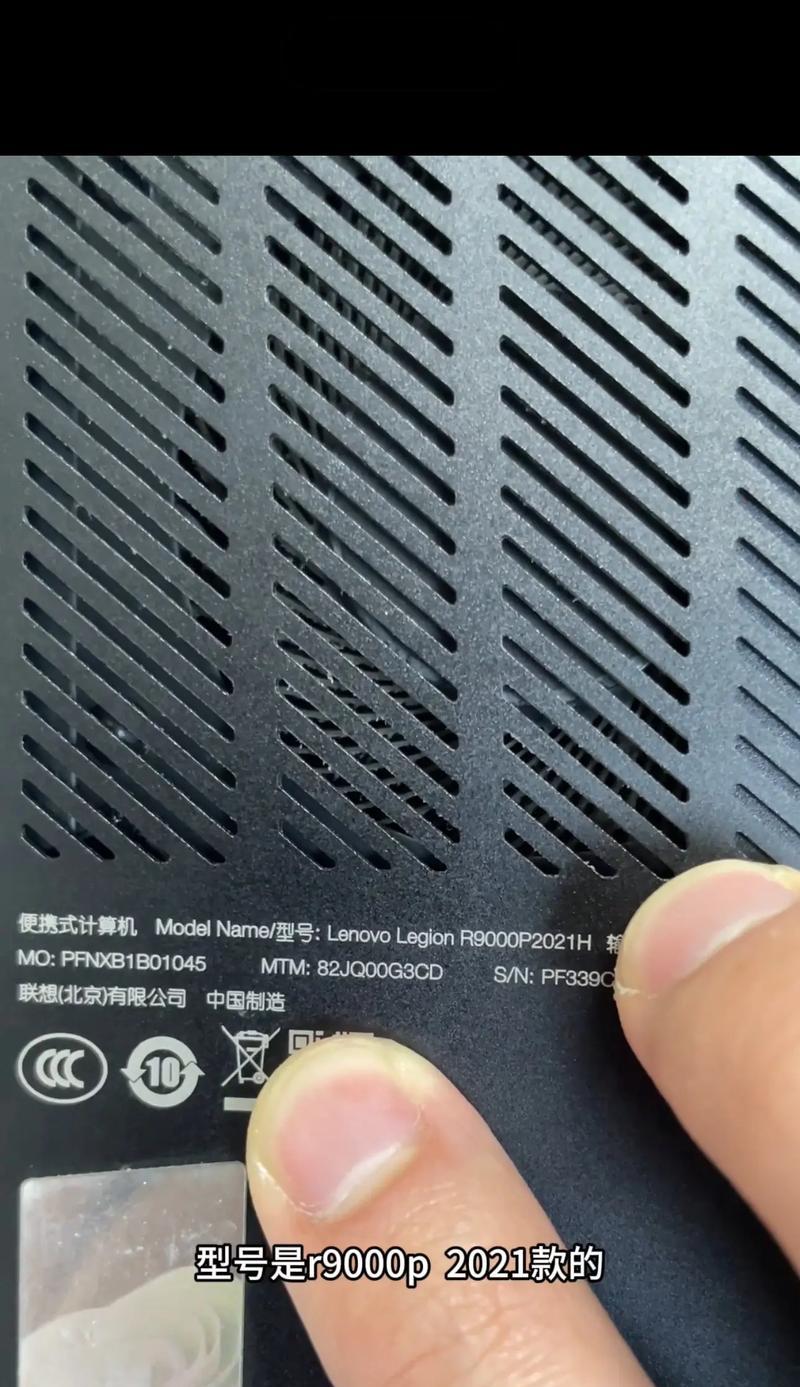
检查电源线是否插紧,确保电脑接收到足够的电力供应。如果电源灯没有亮起,可能是电源出现了故障,需要更换新的电源。
2.显卡问题:检查显卡是否松动或损坏。
如果电脑屏幕仍然不亮,可能是显卡松动或损坏。可以尝试重新插拔显卡,确保其连接牢固。如果问题仍然存在,可能需要更换显卡。
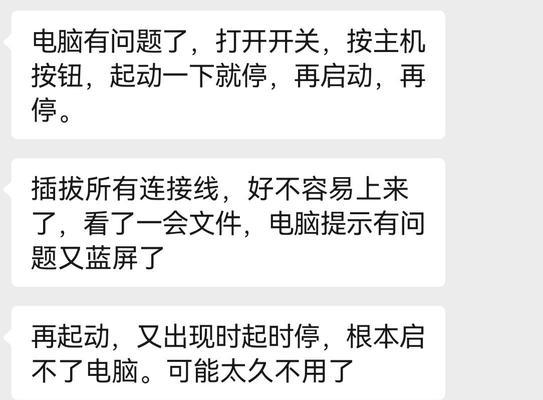
3.显示器设置问题:检查显示器亮度和对比度设置。
有时候,电脑屏幕不亮可能是由于显示器设置问题引起的。可以通过按下显示器上的菜单按钮,并检查亮度和对比度设置是否正确。如果设置错误,调整到适合的亮度。
4.屏幕背光问题:检查屏幕背光是否熄灭或损坏。
如果电脑开机时屏幕背光没有点亮,可能是背光灯损坏导致的。在这种情况下,需要将电脑送修或更换屏幕。
5.系统故障:检查操作系统是否异常。
电脑屏幕不亮也有可能是由于操作系统故障导致的。可以尝试重启电脑,或者进入安全模式进行故障排查。如果问题依然存在,可能需要重新安装操作系统。
6.数据线故障:检查数据线连接是否稳固。
有时候,电脑屏幕不亮可能是由于数据线松动或损坏引起的。可以检查数据线是否连接稳固,尝试重新插拔数据线并确保连接良好。
7.驱动程序问题:检查显卡驱动程序是否正常。
显卡驱动程序问题也有可能导致电脑屏幕不亮。可以在设备管理器中检查显卡驱动程序的状态,如有必要,更新或重新安装驱动程序。
8.BIOS设置问题:检查BIOS设置是否正确。
有时候,不正确的BIOS设置也会导致电脑屏幕不亮。可以进入BIOS设置界面,确保显示选项设置正确。
9.硬件故障:检查其他硬件是否正常工作。
除了上述问题外,其他硬件故障也可能导致电脑屏幕不亮。可以检查其他硬件设备,如内存条、硬盘等,确保它们工作正常。
10.软件冲突问题:检查最近安装的软件是否引起冲突。
如果电脑屏幕在安装某个软件后变暗,可能是软件冲突问题。可以卸载最近安装的软件,或者在安全模式下启动电脑以排除软件冲突。
11.病毒感染:检查系统是否受到病毒感染。
电脑屏幕不亮也有可能是因为系统受到病毒感染。可以运行杀毒软件进行全面扫描,清除病毒。
12.操作错误:检查自己是否操作错误。
有时候,电脑屏幕不亮只是因为自己操作错误。可以仔细检查自己的操作步骤,确保没有遗漏任何设置。
13.高温问题:检查电脑是否过热。
电脑过热也会导致屏幕不亮。可以清理电脑内部的灰尘,确保风扇正常运转,以降低温度。
14.电源管理设置问题:检查电源管理选项是否正确。
错误的电源管理设置也可能导致电脑屏幕不亮。可以进入电源管理选项,检查设置是否正确。
15.寻求专业帮助:如果问题无法解决,寻求专业人员的帮助。
如果经过多次尝试仍然无法解决电脑屏幕不亮的问题,建议寻求专业人员的帮助。他们会有更专业的诊断和解决方案。
通过本文的介绍,我们了解到电脑屏幕不亮的可能原因和解决方法。在遇到这种情况时,我们可以按照上述步骤进行排查,以找到并解决问题。如果问题依然存在,记得及时寻求专业帮助,以确保电脑正常使用。







